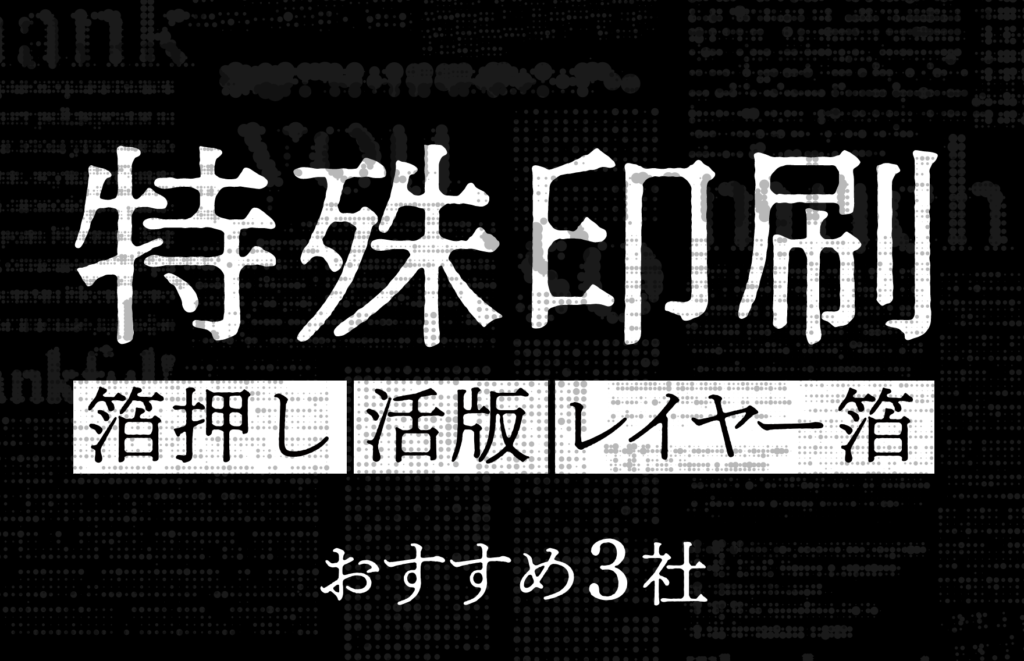Chatworkには、意外と知られていない便利な機能がたくさんあります。
ということで今回は、クロスバズに入社して約1年経つ私が、使い始めてから知ったChatworkの便利な機能を紹介します。
長い間使用している方でも知らないような機能もいくつかあるかもしれません。ぜひ最後までチェックしてみてください。
目次
ショートカット
Chatworkは1画面で色々な操作ができます。それゆえに、最初の内はタッチパッドを使いまくって色々と操作していました。しかし、それでは不便!できるだけキーボードからは手を離したくないものですよね。
そこで活用できるのがショートカットです。以下で、Chatworkで使えるショートカットをお伝えします。
よく使うショートカット一覧
私がよく使うショートカットはこちらです。
| 押すキー | 内容 |
|---|---|
| m | メッセージ入力欄にカーソルを移動 |
| Esc | メッセージ入力欄からカーソルを解除 |
| j(もしくは↓) | 一つ下のチャットを選択 |
| k(もしくは↑) | 一つ上のチャットを選択 |
| Enter | 選択中のチャットを開く |
| f | 検索欄にカーソルを移動 |
| ? | ショートカット一覧を開く |
タッチパッドで操作するよりも、格段に効率が上がります。
覚えたり慣れたりするまで時間はかかるかもしれませんが、最初の内は「?」でショートカット一覧を確認しながら、使いこなせるようになるまで繰り返し練習し、体に染みこませることをおすすめします。未来の自分に感謝されるはずです。
その他のショートカット
その他にも、このようなショートカットがあります。使用頻度は低いですが、覚えておいて損はないでしょう。
| 押すキー | 内容 |
|---|---|
| Ctrl+← | 左カラムを閉じる、または開く |
| Ctrl+→ | 右カラムを閉じる、または開く |
| g | グループチャットを作成 |
| c | コンタクトを追加 |
| t | タスク入力欄にカーソルを移動 |
Tabで「送信ボタンにフォーカス」するショートカットもありますが、そもそもShift+Enterで送信できるので、ほとんど使わないかと思います。
ショートカットの惜しいところ
Escでカーソルを解除できる対象が、メッセージ入力欄のみなのが非常に惜しい点だなあと思います。検索欄やタスク入力欄に対しても適用されたらかなり便利です。
また、チャット内検索のショートカットも欲しいですね。高頻度で使用するので、実装されたら嬉しいです。
予約投稿
Chatworkには予約投稿機能がないんですよね。
予約投稿ができないことによって、以下のように悩んでいる方は多いのではないでしょうか。
「深夜・早朝・休日は連絡や返信がしづらい…。」
「でも、返信しないとそのこと自体を忘れてしまいそう…。」
「かといって、忘れないように未読のまま取っておくとタスクが溜まっている感じがして嫌だ…。」
私もそう思っていました。
読んだチャットを未読に戻すと、ずっと通知マーク(アイコン右上の赤丸)が付いたままになってしまい、スッキリしないんですよね。新しい通知と勘違いして、何度も確認してしまうこともあります。それでは気分が休まりません。
何とかできないのかと調べたところ…。
なんと、Chatworkのエンジニアとデザイナーが運営するブログ「Creator’s Note」に、予約投稿の手法が載っていました。
Creator’s Note「【GASで業務効率化】指定した日にChatworkへメッセージを投稿する」
初期設定は少し手間がかかりますが、一度基盤を整えてしまえば、あとは簡単に使えます。
「仕事をすぐに片付けたいけど、連絡のタイミングに困っている」方、ぜひ活用してみてください。
【スマホアプリ向け】プッシュ通知の管理
Chatworkのスマホアプリでは、ちょっとした設定を加えるだけで、ロック画面でメッセージの内容を確認できるようになったり、指定曜日・日時には通知が届かないようにしたりできます。
以下の手順でプッシュ通知の設定画面を開いてみてください。
- アプリ右下の「アカウント」をタップ
- 上から3つ目の「設定」をタップ
- 一番上の「プッシュ通知」をタップ
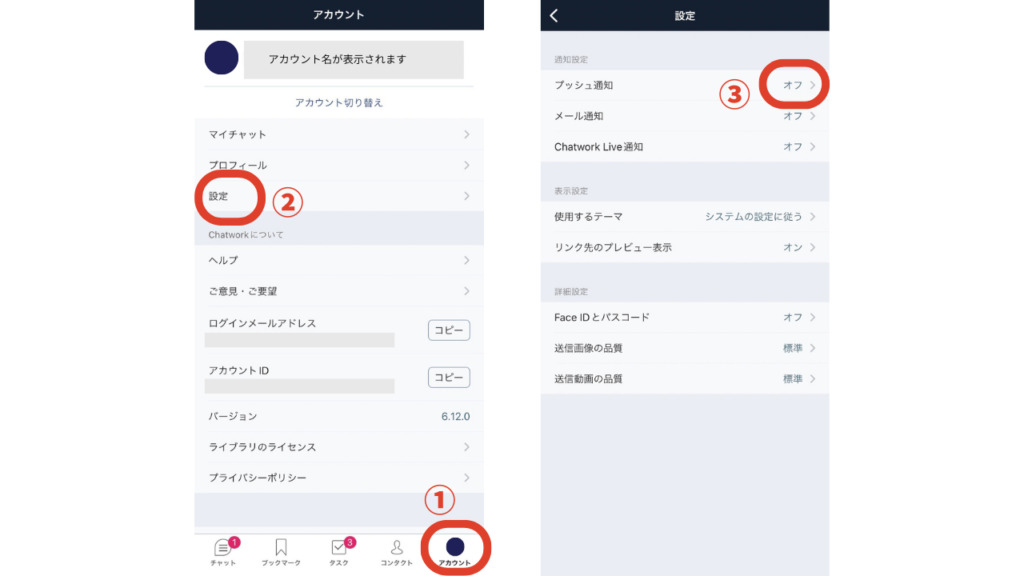
プッシュ通知の具体的な設定方法は、下記で詳しく説明します。
プッシュ通知をオンにする
プッシュ通知はデフォルトではオフになっています。
白丸をタップするとオンにでき、チャットが来たときに通知が届くようになります。
基本的には、「自分へのメッセージ」を選択して、自分宛のチャットだけ届くようにしておくことをおすすめします。
自分宛以外のメッセージもすべて通知してほしい場合は「すべてのメッセージ」を選択しましょう。
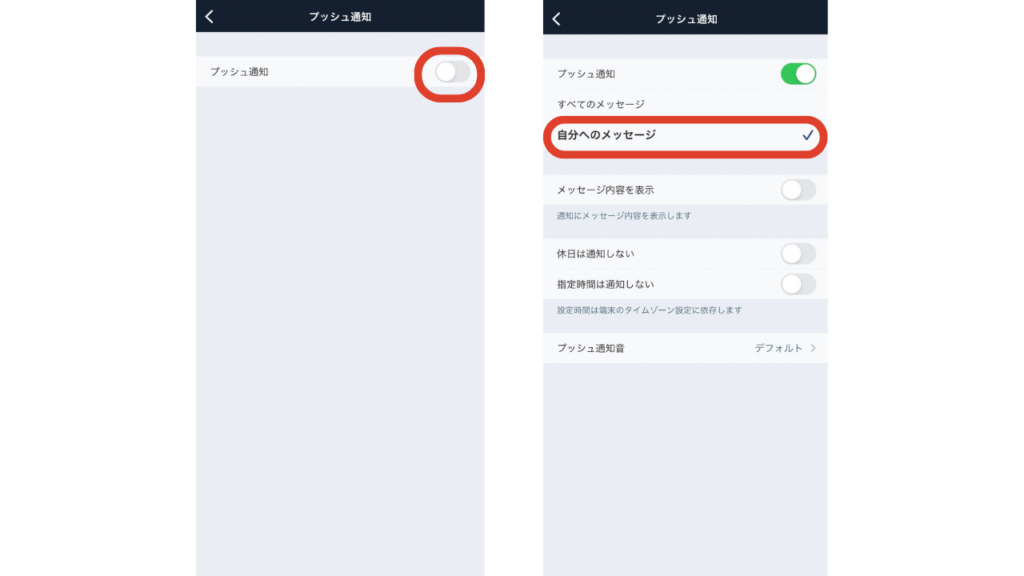
プッシュ通知でメッセージの内容を表示する
プッシュ通知をオンにしただけの状態では、届く内容は【送信者名+「〇〇さんからメッセージが届きました」】だけです(※グループチャットの場合はグループ名も表示されます)。
しかし、プッシュ通知の設定画面より「メッセージの内容を表示」をオンにすると、メッセージの内容まで確認できるようになります。メッセージの長押しで、内容をすべて確認することも可能です。
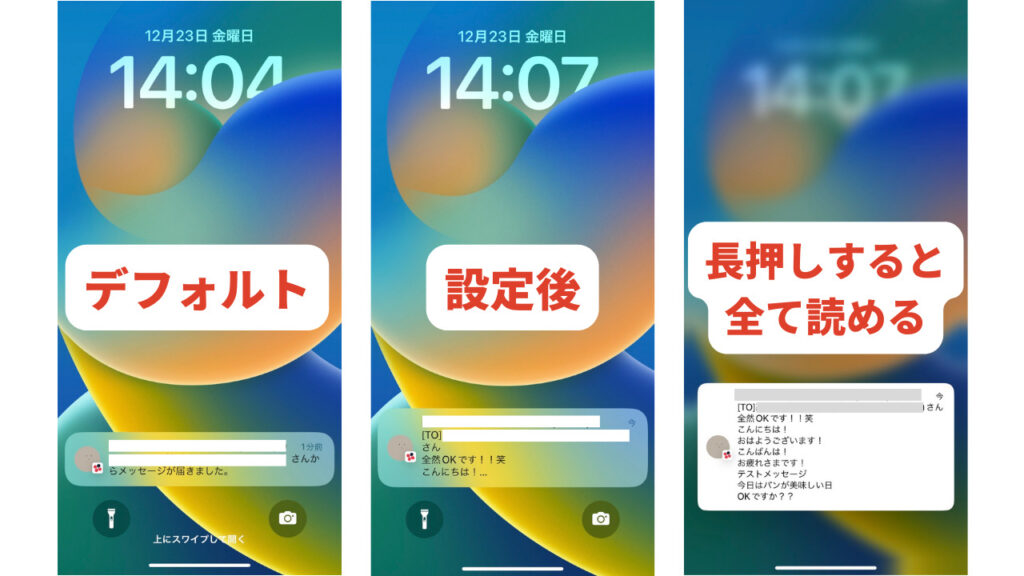
チャットを開かずに内容を確認できるこの機能は、返信漏れを防ぐ目的で重宝しています。
プッシュ通知しない曜日・時間外を設定する
曜日・時間指定でプッシュ通知をオフにすることもできます。「どんな時でも、チャットを見るとすぐに返信したくなる」「休日・深夜・早朝のチャットで気分が休まらない」という方におすすめの機能です。
曜日指定でプッシュ通知をオフにする方法は、下記の通りです。
- 「休日は通知しない」をオンにする
- プッシュ通知をオフにしたい曜日(自社の休日)を選択する
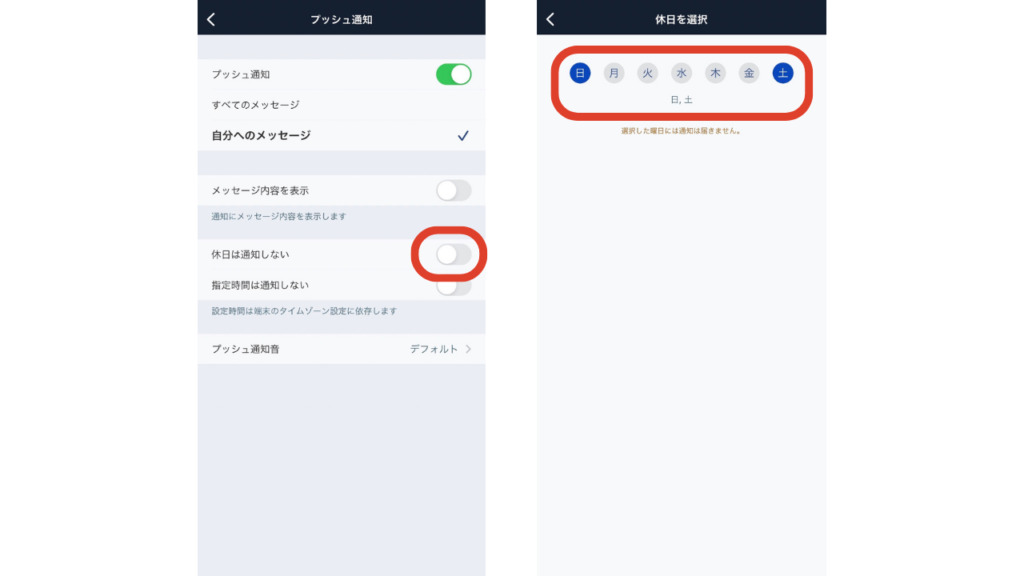
時間指定でプッシュ通知をオフにする手順は以下の通りです。
- 「指定時間は通知しない」をオンにする
- プッシュ通知をオフにしたい時間帯(自社の営業時間外)を選択する
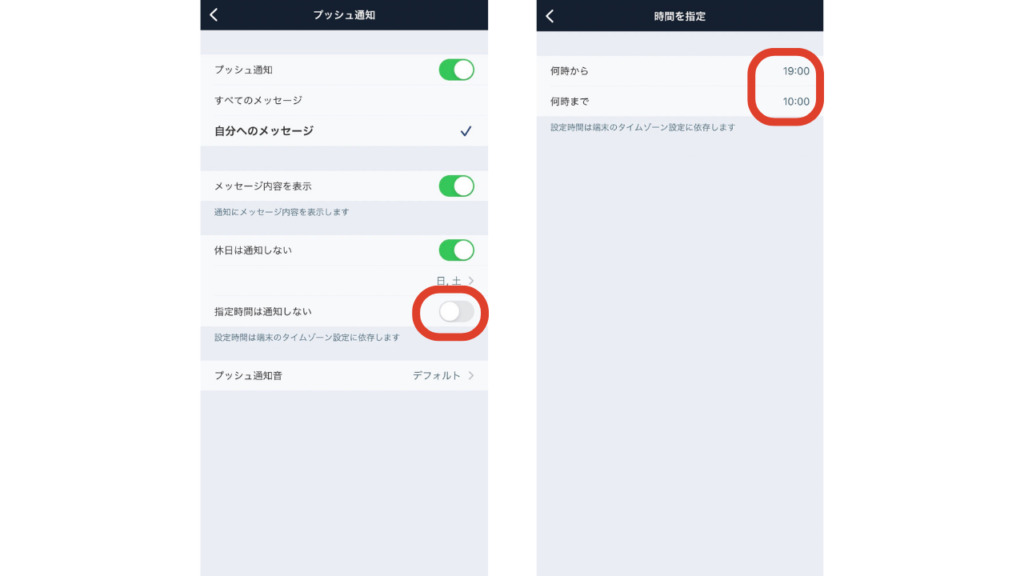
おまけ
便利というほどでもない、Chatworkのおもしろい機能も紹介しておきます。
隠し絵文字
Chatworkはデフォルトで使える絵文字が数十種類ありますが、実は一覧にない隠し絵文字もあるのです。
メッセージ入力欄で、(ec14)と入力し送信してみてください。Chatworkの代表取締役、山本さんの絵文字が表示されます。あえてここでは画像は出さないので、皆様ぜひ試してみてください。
通知音
Chatworkの通知音が数十種類あるのはご存じでしょうか。ブラウザ版の方がスマホアプリ版よりも種類が豊富ですが、どちらも複数ある中から好みの通知音を選べます。
中には少し気が抜けるような面白い通知音もあります。「気合い(Kiai)」や「ドラ(Dora)」などを通知音に設定して1日過ごしたら、いつもより楽しく働けそうですね。一度聴くだけでも聴いてみてください。
おわりに
Chatworkにはたくさんの便利な機能があります。今後もどんどん増えていくでしょう。
機能を知らずにただ使うのと、知った上で必要な物を取り入れて使うのでは、働きやすさや仕事の効率が大きく変わります。
定期的に情報を追って、自身にとって働きやすい環境を整えてみてください。